酷我音乐是一款音乐播放器,界面简洁大方,歌曲数目非常多,深受用户喜爱。最近有朋友反映说每次在win8系统中打开酷我音乐,总会有提示语,非常烦人,有什么方法可以关闭问候语
酷我音乐是一款音乐播放器,界面简洁大方,歌曲数目非常多,深受用户喜爱。最近有朋友反映说每次在win8系统中打开酷我音乐,总会有提示语,非常烦人,有什么方法可以关闭问候语吗?方法当然有的,只要简单设置一下即可,有需要的用户一起阅读下文教程吧。
具体方法如下:
1、在计算机桌面的“酷我”音乐图标双击鼠标左键,将其打开运行;
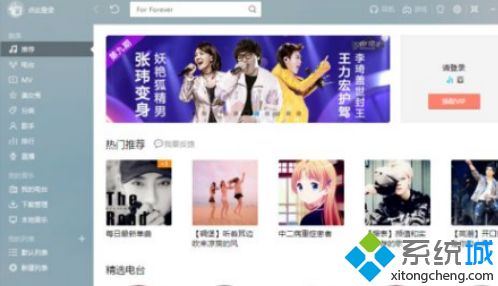
2、在打开的“酷我”音乐程序窗口,点击工具栏中的“主菜单”按钮图标;
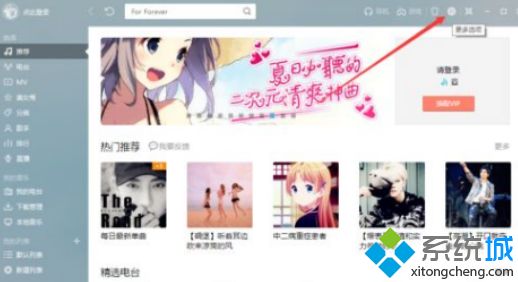
3、点击“主菜单”按钮图标后,在弹出的选项框中选择“设置”选项点击它;
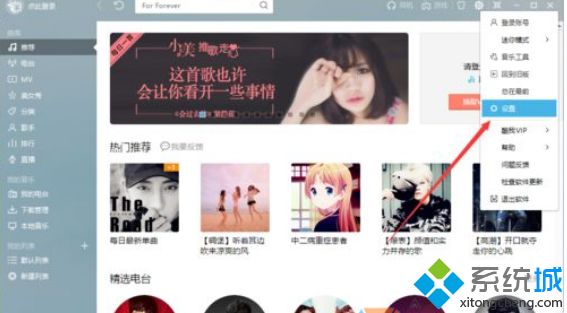
4、点击“设置”选项后,这个时候会打开“系统设置”对话窗口;
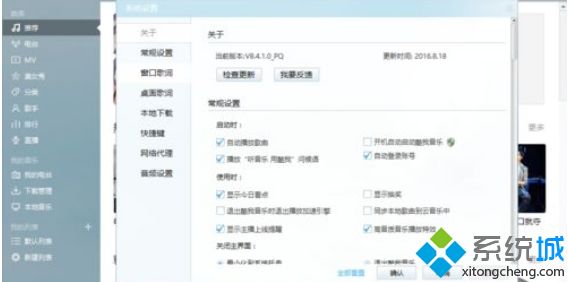
5、在“系统设置”对话窗口中,选择“常规设置”选项卡;

6、在常规设置选项卡的右侧窗格中,取消勾选“启动时”下的“播放‘听音乐 用酷我’问候语”选项,再点击“确定”按钮。如图所示;
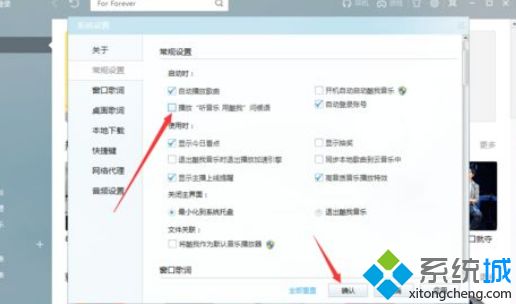
安装上述教程设置之后,我们就知道Win8系统酷我音乐问候语的关闭方法了,用户可根据个人需求进行关闭或开启。
